Fejlkommunikation kan ske, når du sender sms'er, fordi følelser og toner i skriftlig form til tider kan være næsten umulige at formidle korrekt. Emojis løser dette problem: Et sjovt og effektivt middel til perfekt udtryk Nemlig hvordan du har det uden at bruge ord. De er blevet en fast bestanddel af sms'er, sociale medier og gruppechat.
Indhold
- Emoji køkken
- Emoji mini
- Bitmoji
Hvis du nogensinde har kæmpet for at finde den perfekte emoji, er du ikke alene. Der er dog midler til at skabe din egen. Brugerdefinerede emojis er bare bedre, thej er unik ligesom dig, og endnu vigtigere, definerer din følelser, ikke én, der er forudgengivet af Google.
Anbefalede videoer
Læs videre for at finde ud af, hvordan du opretter tilpassede emojis i Android ved hjælp af første- og tredjepartsværktøjer.
Emoji køkken
Google introducerede Emoji Kitchen i februar 2020, en komponent i Gboard, der i øjeblikket kun er tilgængelig via en betaversion. Virksomheden udvidede Emoji Kitchen til mere end 14.000 kombinationer i december 2020.
Men her er aftalen: Dig kan ikke oprette en brugerdefineret emoji ved hjælp af dette værktøj, som modsiger det aktuelle emne. I stedet udvider Emoji Kitchen udvalget af hver standard emoji. For eksempel, hvis du trykker på et smiley ansigt, vil du se otte varianter i et rullebånd, inklusive et glad spøgelse og et smilende hjerte.
Når det er sagt, hvis du ikke ønsker at blive generet skabe en emoji og mangler bare et udvidet udvalg, dette er din billet. Ikke alle emoji giver dog flere varianter - i det mindste ikke endnu. Du vil se en besked, der siger, "ingen forslag her... prøv en anden emoji", når du trykker på en inkompatibel emoji. Det vil sandsynligvis ændre sig, efterhånden som Emoji Kitchen bliver tættere på at forlade beta.
Her er et par emojis, der i øjeblikket ikke understøttes i Emoji Kitchen:
- Fuldmåner
- Nogle tænder og knogler
- Kropsdele
- Vejr
Google bekræfter, at Emoji Kitchen fungerer med disse apps:
- Gmail
- Beskeder fra Google
- budbringer
- Snapchat
- Telegram
Den nederste linje her er, at hvis appen understøtter klistermærker, så understøtter den sandsynligvis Googles Emoji Kitchen.
Indstil Gboard som dit standardtastatur
Metoden er forskellig på tværs af Android-enheder, men vi lister de mest almindelige to.
Android 11
Trin 1: Stryg en finger ned fra toppen for at udvide skyggen, og tryk på tandhjulsikonet for at åbne indstillingsmenuen.
Trin 2: Rul ned og tryk System.
Trin 3: Tryk på Sprog og input.
Trin 4: Tryk på Skærmtastatur.
Trin 5: Tryk på Administrer tastaturer på skærmen.
Trin 6: Tryk på knappen ved siden af Gboard.
Samsung (Android 10)
Trin 1: Stryg en finger ned fra toppen for at udvide skyggen, og tryk derefter på tandhjulsikonet for at åbne menuen Indstillinger.
Trin 2: Tryk på Generel ledelse.
Trin 3: Tryk på Sprog og input.
Trin 4: Tryk på Skærmtastatur.
Trin 5: Tryk på Standardtastatur og vælg Gboard på pop op-menuen.
Sådan bruger du Emoji Kitchen
Med Gboard indstillet som din standard, kan du nu bruge Googles Emoji Kitchen. Som tidligere nævnt er den stadig i beta, så du skal tilmelde dig først.
Trin 1: Gå til Googles Gboard betaside og klik på den blå Bliv tester knap.
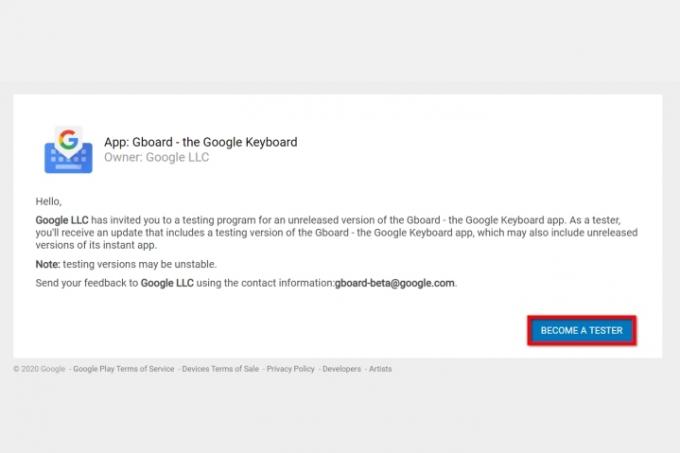
Trin 2:Download Gboard fra Google Play hvis det ikke allerede er installeret.
Trin 3: Vente. Google laver en opdatering, der aktiverer Emoji Kitchen, men ventetiden kan tage lidt tid. Vær tålmodig. Du serverer seje tilpassede emoji hurtigt nok.
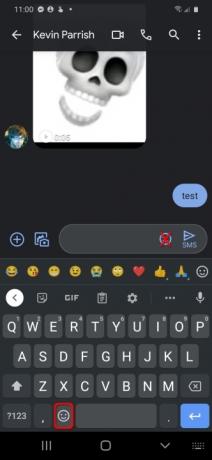
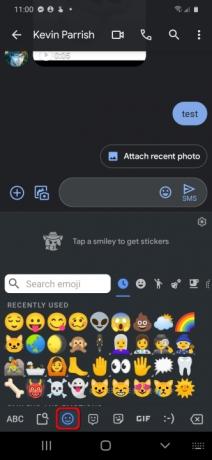
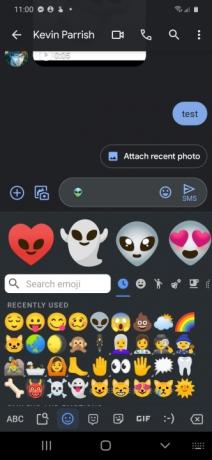
Trin 3: Når du er opdateret, skal du åbne en kompatibel app og trykke på Tekstindtastningsfelt for at aktivere Gboard. Tryk absolut ikke på det smiley-ansigt, der vises i tekstfeltet - dette får adgang til Emoji-køkkenet.
Trin 4: Tryk på smiley ansigt nederst parkeret ved siden af mellemrumstasten.
Du skulle nu se et mellemrum mellem tekstindtastningsfeltet og emoji-biblioteket. En besked lyder "tryk på en smiley for at få klistermærker."
Trin 5: Tryk på en hvilken som helst Emoji og du vil se en kaskade af brugerdefinerede klistermærker vises i det tomme rum. Stryg til venstre eller højre for at finde din favorit.
Trin 6: Tryk på den valgte Klistermærke og det er placeret i tekstindtastningsfeltet. Tilføj en besked, eller send den som den er.
Emoji mini

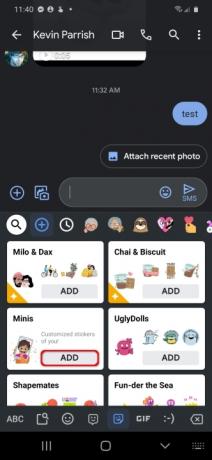
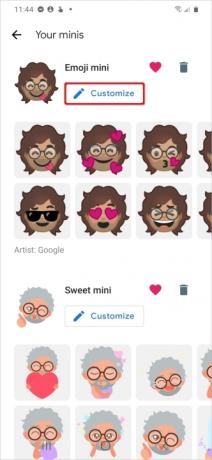
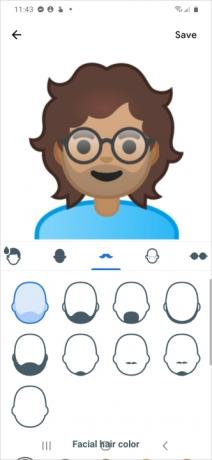
Google introducerede denne funktion i slutningen af 2018. Det bruger kameraet til at fange dit ansigt og skabe næsten 100 tilpassede emojis. For at "emojificere" dit ansigt skal du gøre følgende:
Trin 1: Tryk på Klistermærker ikonet på Gboard-værktøjslinjen. Hvis du ikke kan se det, skal du trykke på ikonet med tre prikker for at få adgang til de resterende skjulte værktøjer og vælge det der.
Trin 2: Tryk på Tilføje på Minis-flisen.
Trin 3: Lad det frontvendte kamera fange dit ansigt, og appen genererer en tilpasset emoji.
Trin 4: Tryk på Tilpas knappen for at foretage ændringer.
Trin 5: Tryk på Gemme når du er færdig.
Læs vores komplette guide for mere dybdegående trin-for-trin instruktioner.
Bitmoji



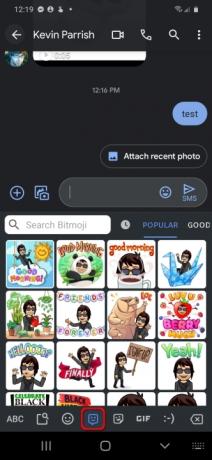
Et andet værktøj er Bitmoji, en tredjepartsapp, der integreres i Gboard. I modsætning til Emoji Mini opretter du en avatar fra bunden i forhold til at bruge telefonens kamera.
For at bruge Bitmoji i Gboard skal du gøre følgende:
Trin 1: Tryk på Klistermærker ikonet på Gboard-værktøjslinjen. Hvis du ikke kan se det, skal du trykke på ikonet med tre prikker for at få adgang til de resterende skjulte værktøjer og vælge det der.
Trin 2: Tryk på Bitmoji-fanen på bunden. Det er mellem Smiley- og Sticker-fanerne.
Trin 3: Vælg en Bitmoji at indsætte i din tekst.
Redaktørens anbefalinger
- Sådan tester vi tablets
- Sådan forudbestiller du Google Pixel 6a lige nu
- Sådan ser Android 13 ud på Windows 11
- Sådan bruger du Google Maps
- Sådan slukker du 5G på en Samsung-telefon
Opgrader din livsstilDigital Trends hjælper læserne med at holde styr på den hurtige teknologiske verden med alle de seneste nyheder, sjove produktanmeldelser, indsigtsfulde redaktionelle artikler og enestående smugkig.




